# 1.适用于 Aj 8 -9.0.10 解除打包后限制
将代码加入 你的文件顶部,可以在调试和打包后的运行。
```
function limit() {
importClass(com.stardust.autojs.core.accessibility.AccessibilityBridge.WindowFilter);
let bridge = runtime.accessibilityBridge;
let bridgeField = runtime.getClass().getDeclaredField("accessibilityBridge");
let configField = bridgeField.getType().getDeclaredField("mConfig");
configField.setAccessible(true);
configField.set(bridge, configField.getType().newInstance());
bridge.setWindowFilter(new JavaAdapter(AccessibilityBridge$WindowFilter, {
filter: function(info) {
return true;
}
}));
}
limit();# 2.适用于所有pro 系列 8- 9.3 版本的布局识别
1.使用Magisk root手机 https://github.com/topjohnwu/Magisk
2.安装 Riru https://github.com/RikkaApps/Riru
3.安装 LSPosed https://github.com/LSPosed/LSPosed
4.安装 解除限制模块
5.设置 启用
在这里插入图片描述
愉快的识别布局!!!!
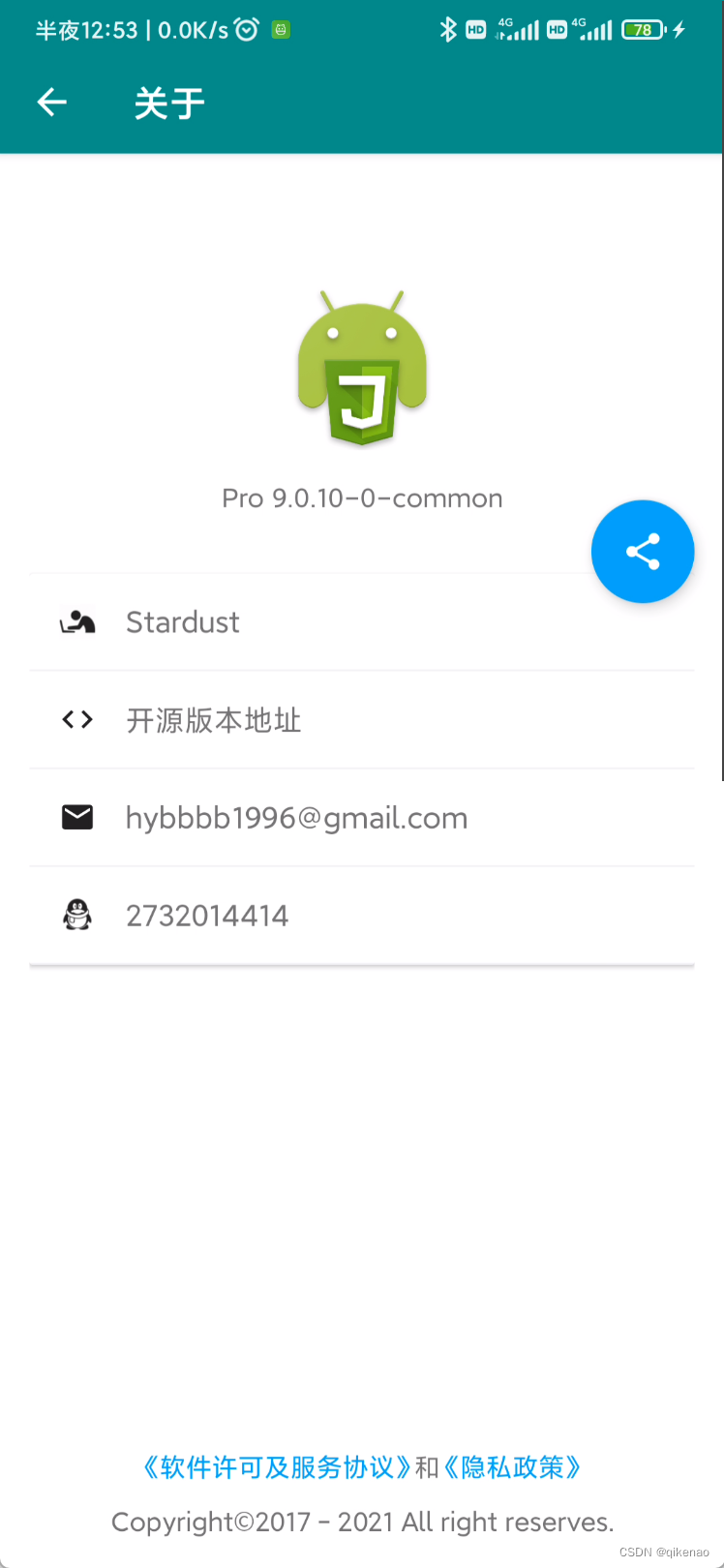
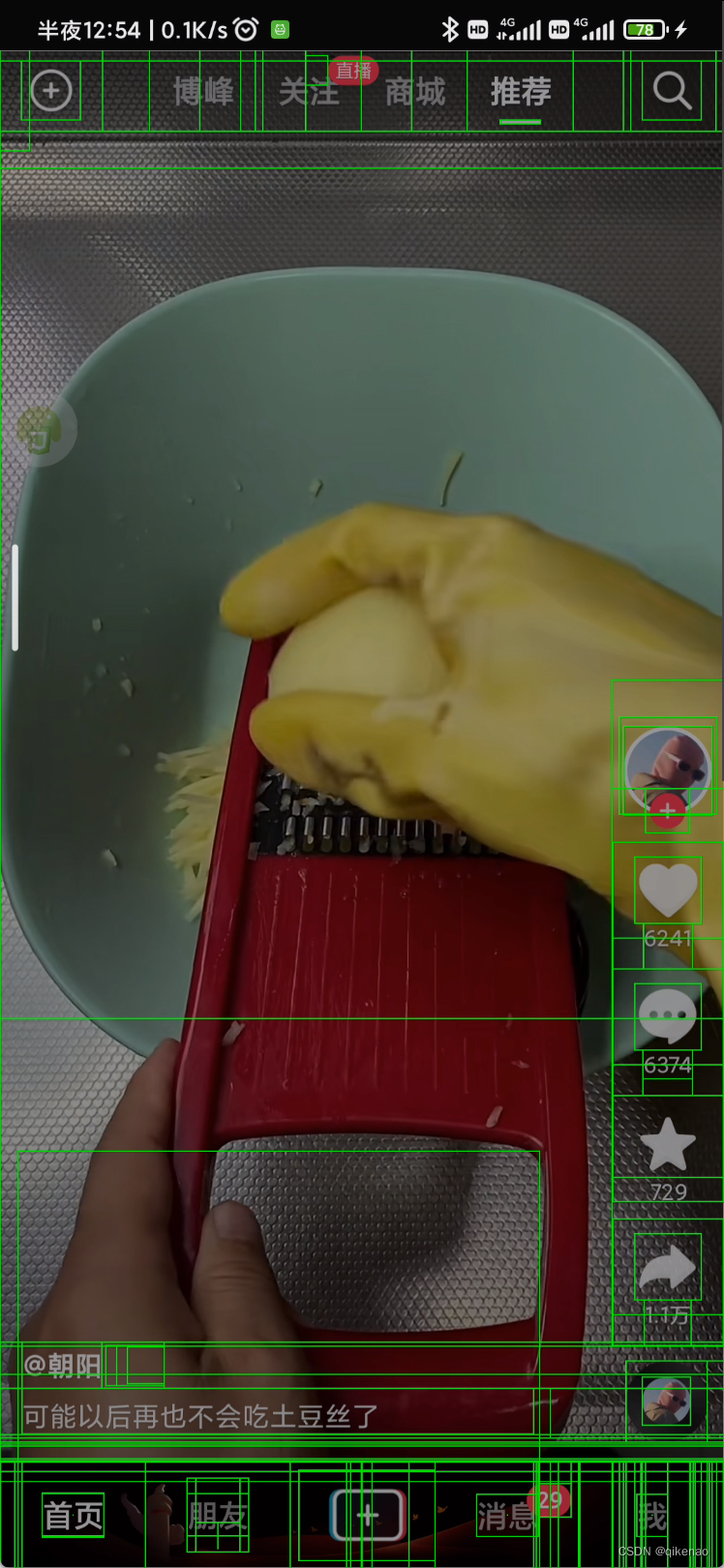
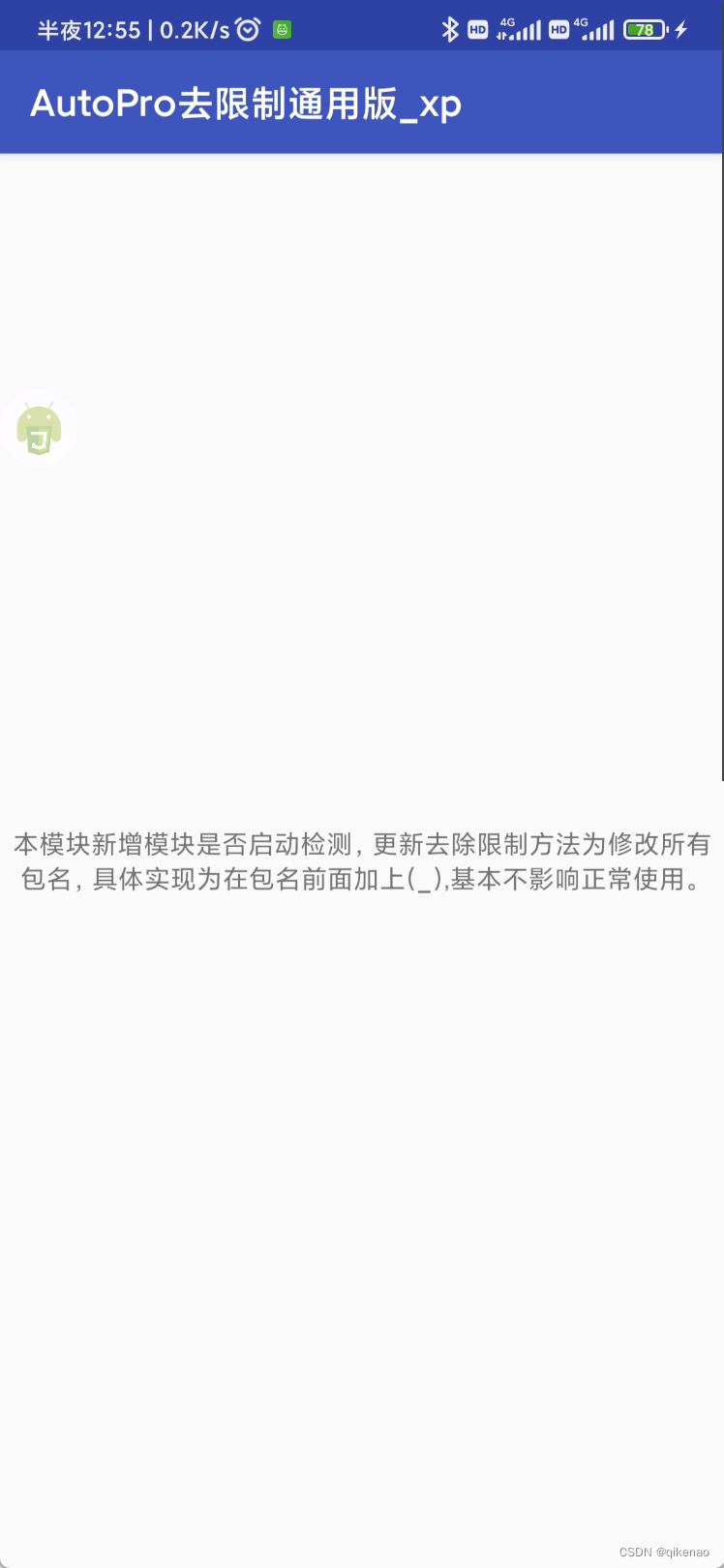
# 3.未root的手机 使用布局识别(不能查看控件深度!!!!!)
安装专属的布局识别apk。

# 4.使用Autojs 4.1 识别、或使用 AutoXjs
链接: [Autoxjs https://github.com/kkevsekk1/AutoX](https://github.com/kkevsekk1/AutoX)
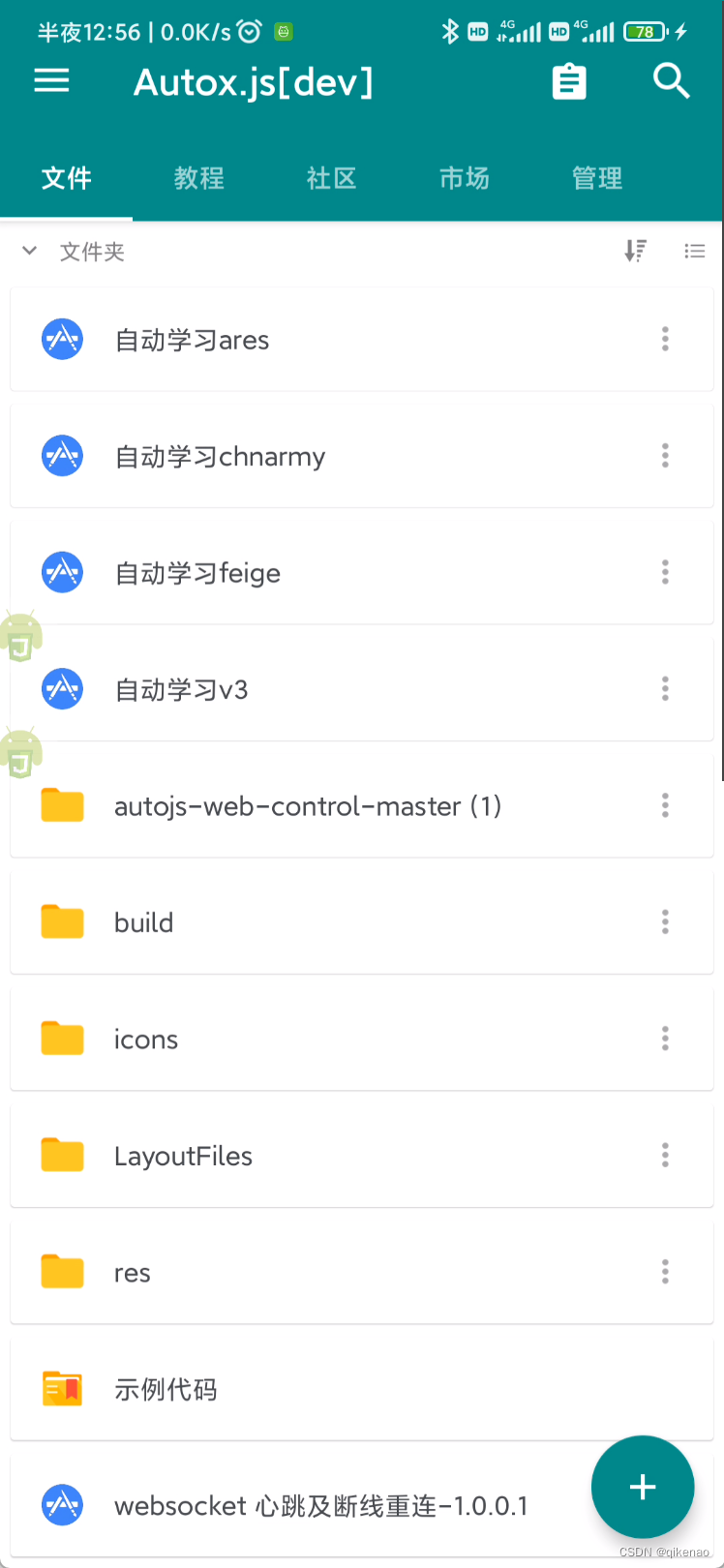
# 5.Autojs Pro 9.2 9.3 打包后的限制。
这个方法来自互联网,仅用于本人研究,不可用于违法行为
布局识别用以上的方法。 将打包好的apk 替换里面dex。 就可以解除限制了

# 6.Autojs Pro 9.2 9.3 如何调试
将代码保存到手机,然后用我提供的debug 软件,填写路径和文件名,就可以运行了,同时支持在手机上查看日志。
先用9.2 或者 9.3 打包软件
"ui";
ui.layout(
<vertical>
<text gravity="center" textStyle="bold" textSize="30sp">
牙叔教程 简单易学
</text>
<input id="代码内容" w="*"></input>
<button id="执行代码">执行代码</button>
<input id="脚本文件路径" w="*"></input>
<button id="执行脚本文件">执行脚本文件</button>
<input id="项目入口文件路径" w="*"></input>
<button id="执行项目">执行项目</button>
<button id="日志">日志</button>
<button id="停止脚本" text="停止脚本"></button>
</vertical>
);
ui.代码内容.setText('toastLog("hello");');
ui.脚本文件路径.setText("/sdcard/脚本/test.js");
ui.项目入口文件路径.setText("/sdcard/脚本/测试/main.js");
ui.执行代码.click(function () {
eval(ui.代码内容.text());
});
ui.执行脚本文件.click(function () {
engines.execScriptFile(ui.脚本文件路径.text().trim());
});
ui.执行项目.click(function () {
let entryFilePath = ui.项目入口文件路径.text().trim();
engines.execScriptFile(entryFilePath, { path: entryFilePath.replace(/\/[\w.]+?$/, "") });
});
ui.日志.click(function () {
app.startActivity("console");
});
ui.停止脚本.click(function () {
engines.all().map((ScriptEngine) => {
if (engines.myEngine().toString() !== ScriptEngine.toString()) {
ScriptEngine.forceStop();
}
});
}); 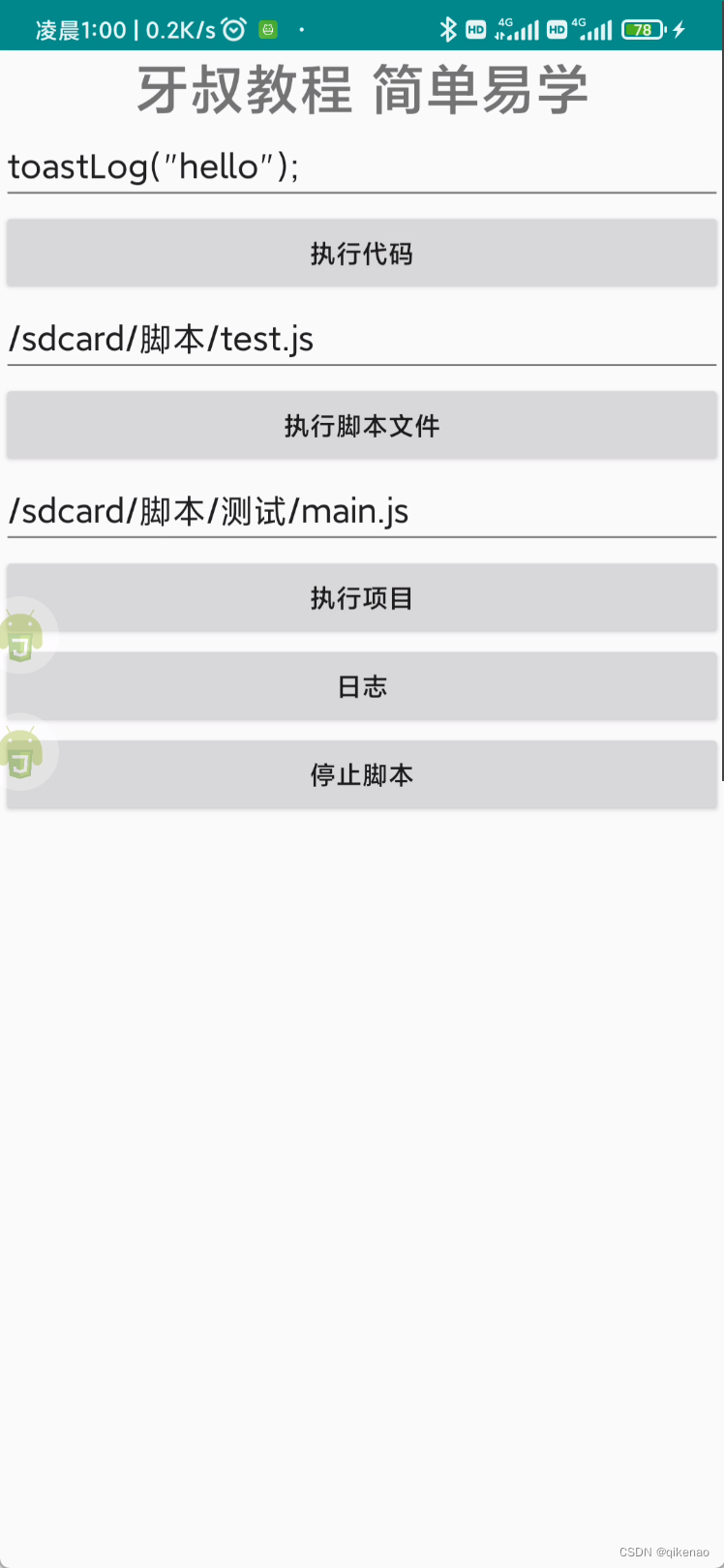
填写路径和文件名,就可以调试脚本了。
查看布局和打包后的限制
仅用于本人研究,不可用于商业用途和违法行为。
链接:https://pan.baidu.com/s/1ZvVo5ffrttj3b-qyKNykrg?pwd=65ne
提取码:65ne
链接: https://pan.baidu.com/s/1dqeoNcIrPfuggVR-r_v0Kg?pwd=wdxb 提取码: wdxb 复制这段内容后打开百度网盘手机App,操作更方便哦





















 2212
2212











 被折叠的 条评论
为什么被折叠?
被折叠的 条评论
为什么被折叠?








